win7桌面图标如何变小,教您win7系统桌面图标太大如何变小
Windows 7,中文名称视窗7,是由微软公司(Microsoft)开发的操作系统,内核版本号为Windows NT 6.1。Windows 7可供家庭及商业工作环境:笔记本电脑 、平板电脑 、多媒体中心等使用。和同为NT6成员的Windows Vista一脉相承,Windows 7继承了包括Aero风格等多项功能,并且在此基础上增添了些许功能。
Win7为我们提供了漂亮的高像素的桌面图标,这些图标相比Win XP来说更加美观了。但有些旧版本软件的桌面快捷方式图标像素远达不到Win7的水平,那么win7桌面图标怎么变小?下面,小编就来跟大家介绍win7桌面图标变小的操作方法。
win7使用的用户是很多,有的朋友不习惯win7系统默认的大图标,图标面积太大,不美观。这时可以调整桌面图标的大小,以使其符合审美要求,那么win7电脑桌面图标怎么变小呢?下面,小编就来跟大家讲解win7系统桌面图标变小的操作。
win7系统桌面图标太大怎么变小
方法一:
打开电脑,右击桌面空白处,点击“查看”。
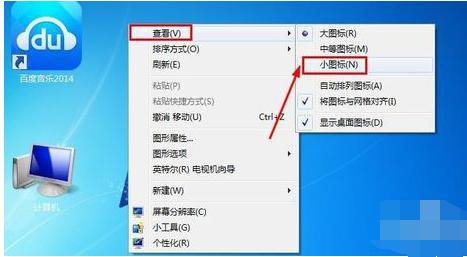
系统电脑图解1
点击“小图标”,桌面图标即可变小。

桌面图标电脑图解2
方法二:
当然调整电脑桌面图标大小的最简单方法还有就是,按住键盘的CTRL键,然后用手滚动鼠标中间的滚轮,这样可以对图标放大或者变小。

系统电脑图解3
方法三:
还可以通过调整电脑屏幕分辨率的方法来将桌面图标变小,在电脑桌面上单击鼠标右键,然后出现的菜单中点击选择屏幕分辨率。
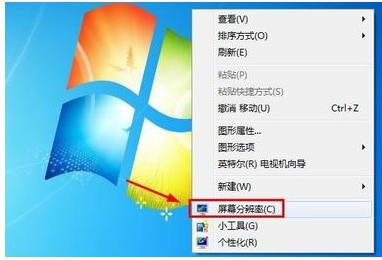
win7电脑图解4
对电脑屏幕分辨率进行调整,分辨率越高桌面图标越小,
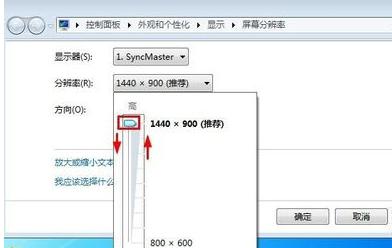
系统电脑图解5
但是不仅桌面图标变小了,电脑内所有的内容都将变小,所以这种方法小编不建议使用
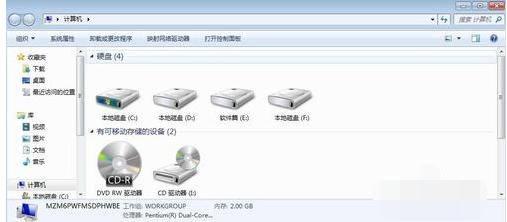
win7电脑图解6
以上就是win7桌面图标变小的操作方法了。
Windows 7简化了许多设计,如快速最大化,窗口半屏显示,跳转列表(Jump List),系统故障快速修复等。Windows 7将会让搜索和使用信息更加简单,包括本地、网络和互联网搜索功能,直观的用户体验将更加高级,还会整合自动化应用程序提交和交叉程序数据透明性。
……